
- MS PowerPoint 2010 基礎
- PPT - 首頁
- PPT - 入門
- PPT - 探索視窗
- PPT - 後臺檢視
- PPT - 建立簡報
- PPT - 新增新幻燈片
- PPT - 在文字框中新增文字
- PPT - 新增新的文字框
- PPT - 刪除現有幻燈片
- PPT - 重新排列幻燈片
- PPT - 新增幻燈片備註
- PPT - 管理節
- PPT - 使用大綱
- PPT - PowerPoint 側邊欄
- PPT - 簡報檢視
- PPT - 設定背景
- PPT - 幻燈片方向
- PPT - 儲存簡報
- PPT - 審閱簡報
- PPT - 新增幻燈片編號
- PPT - 新增頁首和頁尾
- PPT - 執行幻燈片放映
- PPT - 鍵盤快捷鍵
- PPT - 獲取上下文幫助
- 編輯簡報
- PPT - 複製和貼上內容
- PPT - 查詢和替換內容
- PPT - 撤消已編輯的更改
- PPT - 拼寫檢查
- PPT - 內容翻譯
- PPT - 設定語言型別
- PPT - 複製內容
- PPT - 特殊字元
- PPT - 幻燈片縮放
- 格式化簡報
- PPT - 字型管理
- PPT - 設定文字字型
- PPT - 文字修飾
- PPT - 更改文字大小寫
- PPT - 更改文字大小
- PPT - 更改文字顏色
- PPT - 文字對齊
- PPT - 縮排段落
- PPT - 設定行距
- 邊框和陰影
- PPT - 應用格式
- PPT - 使用幻燈片母版
- PPT - 儲存設計模板
- 使用多媒體
- PPT - 向幻燈片新增圖片
- PPT - 編輯新增的圖片
- PPT - 格式化新增的圖片
- PPT - 插入螢幕截圖
- PPT - 向幻燈片新增形狀
- PPT - 編輯新增的形狀
- PPT - 格式化新增的形狀
- PPT - 向形狀新增文字
- PPT - 排列形狀/影像
- PPT - 組合/取消組合物件
- PPT - 新增音訊和影片
- PPT - 新增和格式化表格
- PPT - 新增和格式化圖表
- PPT - 新增和格式化 SmartArt
- PPT - 新增和預覽動畫
- PPT - 新增和預覽切換
- 共享簡報
- PPT - 建立 PDF 檔案
- PPT - 建立影片檔案
- PPT - 建立影像檔案
- PPT - 列印簡報
- PPT - 廣播幻燈片放映
- PPT - 打包簡報
- PPT - 設定文件密碼
- PPT - 透過電子郵件傳送幻燈片放映
- MS PowerPoint 有用資源
- PPT - 快速指南
- PPT - 有用資源
- PPT - 討論
在 PowerPoint 2010 中格式化新增的圖片
PowerPoint 提供了許多影像格式化功能,可以幫助您根據需要塑造影像。選擇圖片後,可以透過“格式”功能區訪問 PowerPoint 中的圖片格式化功能。“格式”功能區中的“排列”和“大小”部分對格式化功能進行了分組。
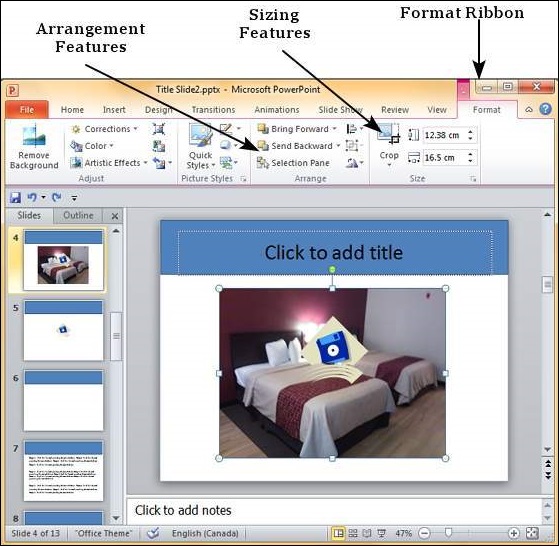
圖片排列功能
下表描述了 PowerPoint 中提供的各種圖片排列功能。
| 序號 | 功能和描述 |
|---|---|
| 1 | 前移 將圖片圖層向上移動。“前移”將圖片向上移動一層,“置於頂層”將圖片圖層置於最頂層 |
| 2 | 後移 將圖片圖層向下移動。“後移”將圖片向下移動一層,“置於底層”將圖片圖層置於最底層 |
| 3 | 選擇窗格 這將開啟“選擇窗格”側邊欄,您可以在其中更好地瞭解圖層並更好地處理排列。 |
| 4 | 對齊 將圖片與幻燈片中的各種參考對齊。 |
| 5 | 組合 允許將多個影像組合在一起以建立一個單個物件,或取消組合以將其拆分為單個圖片。 |
| 6 | 旋轉 按特定角度旋轉圖片。 |
圖片大小調整功能
下表描述了 PowerPoint 中提供的各種圖片大小調整功能。
| 序號 | 功能和描述 |
|---|---|
| 1 | 裁剪 允許您裁剪影像。裁剪可以是手繪、基於縱橫比或任何預定義形狀。 |
| 2 | 形狀高度/寬度 用於更改影像的高度和寬度。當您從功能區編輯這些引數時,始終保持縱橫比。 |
廣告
